很多时候,我们的用户经常会遇到win8无线网络受限的问题,从而导致电脑无法上网,这可如何是好呢?win8无线网络受限怎么办呢?下面,就给大家介绍几种win8无线网络受限的解决方法,提供给大家参考。
一、检测无线网络是否正常
首先们得排除win8无线网络连接没有问题,检测最简单的方法就是有手机试试能否上网,因为手机采用的操作系统不相同,如果同样是出现win8无线网络受限而无法上网,那么Win8.1连接wifi受限也同样如此,如果手机上网一切正常,那么说明win8无线网络受限与操作系统及设置相关。
二、检查无线网络是否勾选“为此网络启用联邦信息处理标准”
如果我们在无线设置中没有勾选这一项,有些用户会出现这种win8无线网络受限情况,你可以尝试勾选这一选项看能不能解决解决Wifi无线受限或者网络不稳定的情况。
1、打开网络连接,然后在无线网络名称中,点击右键,然后点击“状态”。
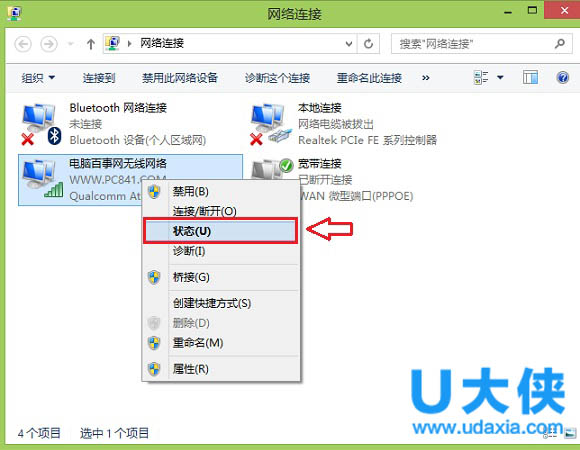
win8无线网络
2、进入无线网络状态设置后,再依次点击“无线网络属性”,打开无线网络属性后,切换到顶部的“安全选项”,接下来再点击底部的“高级设置”。
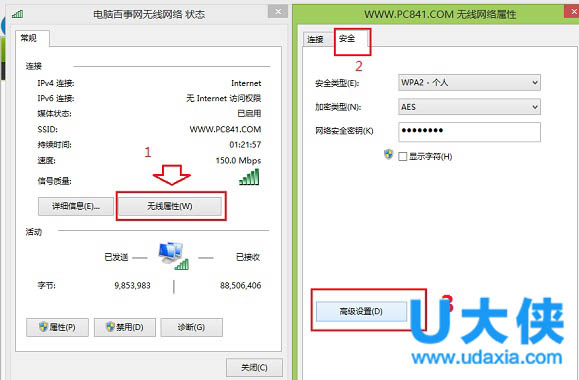
win8无线网络
[page]
三、网卡驱动问题
有时可能是因为网卡驱动造成win8无线网络受限或上网不稳定等原因,解决的方法就是升级网卡驱动程序,你可以通过驱动精灵等软件来进行网卡升级。通过以上几种方法基本可以排除win8无线网络受限的问题,如果还是不能解决试试360自动的断网急救箱,这一工具会自动检测电脑网络环境问题,如果有问题,我们按照提示点击修复即可。
四、试试断网急救箱
1、打开360安全卫士(适合此前电脑中已经安装了该软件,此前没安装的用户,可以用U盘其其他电脑下载拷贝一个到自己电脑安装即可),进入主界面后,点击右侧“功能大全”后面的“更多”。
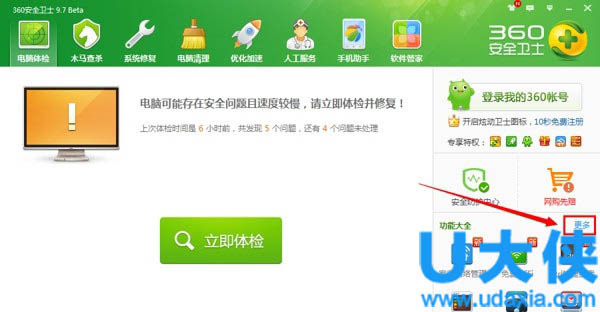
win8无线网络
推荐:360安全卫士 10.1.0.1083 官方正式版
2、进入功能大全后,就可以找到“断网急救箱”工具了,点击打开即可。
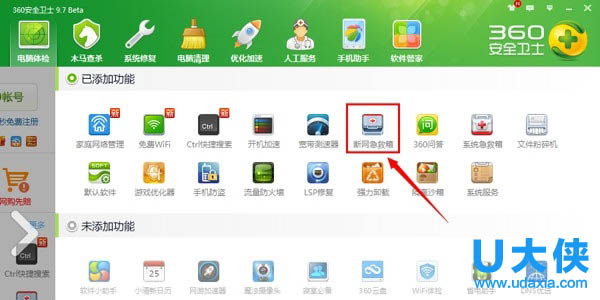
win8无线网络
3、最后断网急救箱会自动检测电脑网络环境问题,如果有问题,我们按照提示点击修复即可。
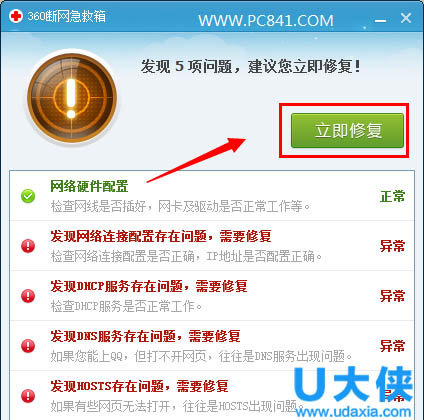
win8无线网络
以上就是win8无线网络受限的解决方法。